RPG製作情報など
×
[PR]上記の広告は3ヶ月以上新規記事投稿のないブログに表示されています。新しい記事を書く事で広告が消えます。
前回、自作RPGのメッセージは、『吹きだし』と言っていたので...
『吹きだし』では、先頭のキャラにメッセージを表示させる訳だが、
メンバーの入れ替えや並び替えをして、先頭のキャラが変わった場合に、
キャラごとに口調が変わるので、それをスクリプトで管理してみた。
例えば、宝箱を開けた場合
キャラ①が先頭・・・「ポーションだ!」
キャラ②が先頭・・・「ポーションですわ!」
キャラ③が先頭・・・「ポーションゲット!」
↑みたいに、語尾(だ!/ですわ!/ゲット!)を変える機能をつけてみたのだ。
 ←スクリーンショット
←スクリーンショット
ちなみに自作のメッセージスクリプトでは、
①・・・自動でXY位置を決定
画面の端(x=Max x=0)にいる場合、自動的に吹きだし部分(三角のテール)が
左右に移動。
y=0で上に表示できない場合は、自動的にメッセージを下に表示。
上に固定、下に固定、中央に固定、三角テールなしを手動で指定も可。
メッセージ位置の手動設定(x,y,width,height,z,opacity)etc...
②・・・メッセージコピー
メッセージを表示している場合でもキャラの操作が可能。
歩いているイベントにメッセージを表示(イベントの移動に追従する吹きだし)
操作キャラにメッセージを表示したまま移動(キャラの移動に追従する吹きだし)
同時に複数の吹きだしを表示etc...
②・・・メッセージスキップ
決定キーを待たずにウィンドウを閉じる。
↑などの機能を搭載!
機能も充実してきたので、公開しようかな...
『吹きだし』では、先頭のキャラにメッセージを表示させる訳だが、
メンバーの入れ替えや並び替えをして、先頭のキャラが変わった場合に、
キャラごとに口調が変わるので、それをスクリプトで管理してみた。
例えば、宝箱を開けた場合
キャラ①が先頭・・・「ポーションだ!」
キャラ②が先頭・・・「ポーションですわ!」
キャラ③が先頭・・・「ポーションゲット!」
↑みたいに、語尾(だ!/ですわ!/ゲット!)を変える機能をつけてみたのだ。
ちなみに自作のメッセージスクリプトでは、
①・・・自動でXY位置を決定
画面の端(x=Max x=0)にいる場合、自動的に吹きだし部分(三角のテール)が
左右に移動。
y=0で上に表示できない場合は、自動的にメッセージを下に表示。
上に固定、下に固定、中央に固定、三角テールなしを手動で指定も可。
メッセージ位置の手動設定(x,y,width,height,z,opacity)etc...
②・・・メッセージコピー
メッセージを表示している場合でもキャラの操作が可能。
歩いているイベントにメッセージを表示(イベントの移動に追従する吹きだし)
操作キャラにメッセージを表示したまま移動(キャラの移動に追従する吹きだし)
同時に複数の吹きだしを表示etc...
②・・・メッセージスキップ
決定キーを待たずにウィンドウを閉じる。
↑などの機能を搭載!
機能も充実してきたので、公開しようかな...
PR
自作ゲームでは、メッセージ部分は『吹きだし』形式にしてみた。
一応、スクリプトも自作なのだが、他所にも似たようなものはあるし、
機能も少ないので、公開はしないかな…
----------------------------------------------------------
RPGの町などには、お店などが不可欠だが、
例えば、イベントに関係の無い、アイテム屋などに歩いて向かうのは、メンドウだ。
MAPが広かったり、一度訪れた事のある場所なら尚更だし・・・
主観だが、町に入った瞬間に選択肢を出して、
『①アイテム屋に行く ②武器屋に行く etc』とするのは、チョット虚しい。
確かに合理的なのだが、多少の面倒もRPGの醍醐味ではないだろうか。
そこで、hideのゲームでは、看板移動を採用しようと思う。
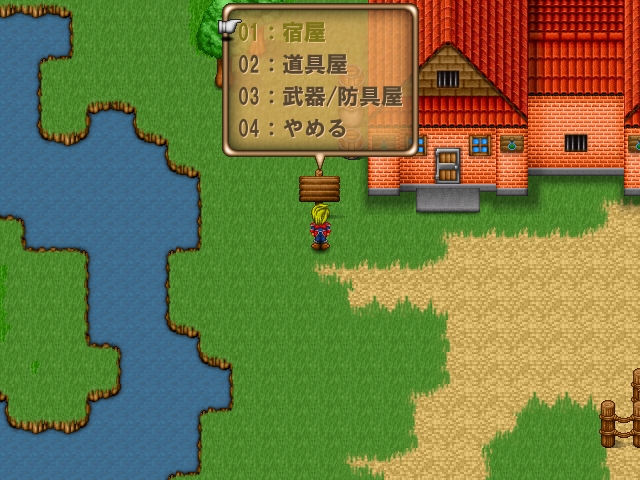 ←こんな感じ
←こんな感じ
ようするに、町のあちこちに看板を立てて、看板をチェックすると
主要な施設には、いっきに移動できるというもの。
一度も訪れていない場所や、特定のイベントをクリアしないと
看板移動できない!って具合にするのも面白いかな?
一応、スクリプトも自作なのだが、他所にも似たようなものはあるし、
機能も少ないので、公開はしないかな…
----------------------------------------------------------
RPGの町などには、お店などが不可欠だが、
例えば、イベントに関係の無い、アイテム屋などに歩いて向かうのは、メンドウだ。
MAPが広かったり、一度訪れた事のある場所なら尚更だし・・・
主観だが、町に入った瞬間に選択肢を出して、
『①アイテム屋に行く ②武器屋に行く etc』とするのは、チョット虚しい。
確かに合理的なのだが、多少の面倒もRPGの醍醐味ではないだろうか。
そこで、hideのゲームでは、看板移動を採用しようと思う。
ようするに、町のあちこちに看板を立てて、看板をチェックすると
主要な施設には、いっきに移動できるというもの。
一度も訪れていない場所や、特定のイベントをクリアしないと
看板移動できない!って具合にするのも面白いかな?
今回は、06/10/19記事の『カーソルアイコン+』を更新したよ!って話し。
 ←ニューアイコン(フリー素材)
←ニューアイコン(フリー素材)
vol2.30以前は、『Viewport』を640x480の全画面で行なっていたのだが、
それをウィンドウのサイズに合わせることで、微妙に動作の軽減ができたと思う。
実のところ、『Viewport』は、カーソル描画には必要ないのだが、
『点滅を変更できるカーソル』を作った時の名残と、今後の拡張性を見越して?いたりする。
※点滅を変更できるカーソル = 以降、点滅カーソル
デフォルトの四角いカーソルでは、分かり辛いのだが、
デフォルトカーソルは、青い背景色と文字の間に表示されていることが分かるはずだ。
つまり、青い背景の上にカーソルが乗り、その上に文字が乗っているという事。
普通に点滅カーソルを作って、ウィンドウの上に乗せるだけではダメなのだ。
@cursor_icon.viewport.z = self.z
↑部分では、点滅カーソルのZ座標を元のウィンドウと同じにしている。
こうすることで、青い背景と文字の間に、点滅カーソル画像を潜り込ませている。
同様に、0/17記事での『第2カーソル出現スクリプト』も、
@cursor2.viewport.z = self.z
↑みたいに、青い背景と文字の間に、第2カーソルが描画されるようにしているのだ。
vol2.30以前は、『Viewport』を640x480の全画面で行なっていたのだが、
それをウィンドウのサイズに合わせることで、微妙に動作の軽減ができたと思う。
実のところ、『Viewport』は、カーソル描画には必要ないのだが、
『点滅を変更できるカーソル』を作った時の名残と、今後の拡張性を見越して?いたりする。
※点滅を変更できるカーソル = 以降、点滅カーソル
デフォルトの四角いカーソルでは、分かり辛いのだが、
デフォルトカーソルは、青い背景色と文字の間に表示されていることが分かるはずだ。
つまり、青い背景の上にカーソルが乗り、その上に文字が乗っているという事。
普通に点滅カーソルを作って、ウィンドウの上に乗せるだけではダメなのだ。
@cursor_icon.viewport.z = self.z
↑部分では、点滅カーソルのZ座標を元のウィンドウと同じにしている。
こうすることで、青い背景と文字の間に、点滅カーソル画像を潜り込ませている。
同様に、0/17記事での『第2カーソル出現スクリプト』も、
@cursor2.viewport.z = self.z
↑みたいに、青い背景と文字の間に、第2カーソルが描画されるようにしているのだ。
ツクールXPのデフォルトスクリプトには、Window_Command というものがある。
これは、タイトルの選択肢や、バトルのコマンドなどに使われているスクリプトで、
縦1列の選択肢を表示するのに特化したスクリプトである。
今回は、コレを改造して、選択中の文字色を変えて、点滅させようってネタ。
※『点滅コマンド』スクリプトを、Window_Commandの真下に挿入してね。
※仕様変更の為↑バージョンは、使用不可。07/09/09記事を参照してね。
Window_Commandが使われている場所は、
タイトル、メニュー、ゲーム終了、バトルコマンドの4箇所だけなので、実用性は低いのだが...
※タイトルならば、『ニューゲーム、コンテニュー、シャットダウン』←の文字
 ←こんな感じ
←こんな感じ
内部のスクリプトネタは、
↓みたく、横にずらして、文字色を変えたものを描画しているのだ。
ニューゲーム
コンテニュー
シャットダウン
これだと、コンテニューとシャットダウンの文字がはみだすのでは?
って思う方は、↓を読もう!
----------------------------------------------------------------------------------------
画面に何か(画像や文字)を描画する場合、Spriteを作成して、
その中にBitmapを作ることで、描画することができる。
文字や画像は、このBitmapに"表示する命令"をする訳だが、
このままでは、コンテニューとシャットダウンの文字も、表示されてしまい困る。
ここで登場するのが、Viewportという奴だ。
これは、表示するBitmapの範囲を指定できるというもので、例えるなら
Sprite箱の中に、Viewport箱を入れて、その中にBitmap箱を入れる。
さらに、Bitmap箱の中に文字や画像を入れると言うこと。
ただしViewport箱には、Bitmap箱がViewport箱より大きな箱の場合でも、
中に入れることができる!という特徴がある。
では、Bitmap箱が、はみ出す部分は? というと、"透明"になるのだ。
↓図で言うならば、黄色の範囲は全て透明になる。
※ちなみにoxは、Bitmapの横移動で、oyは、縦移動。
ox,oyの値を変化させることで、表示/非表示の命令を行なっているのだ。
oxをマイナスして、『abcdef』文字がViewportの外側にでれば、
『abcdef』が消えて(透明)になり、今度は、『hijklmn』文字が、
Viewportの内側に入り、表示されるってこと!
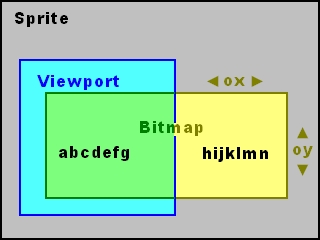
これは、タイトルの選択肢や、バトルのコマンドなどに使われているスクリプトで、
縦1列の選択肢を表示するのに特化したスクリプトである。
今回は、コレを改造して、選択中の文字色を変えて、点滅させようってネタ。
※『
※仕様変更の為↑バージョンは、使用不可。07/09/09記事を参照してね。
Window_Commandが使われている場所は、
タイトル、メニュー、ゲーム終了、バトルコマンドの4箇所だけなので、実用性は低いのだが...
※タイトルならば、『ニューゲーム、コンテニュー、シャットダウン』←の文字
内部のスクリプトネタは、
↓みたく、横にずらして、文字色を変えたものを描画しているのだ。
ニューゲーム
コンテニュー
シャットダウン
これだと、コンテニューとシャットダウンの文字がはみだすのでは?
って思う方は、↓を読もう!
----------------------------------------------------------------------------------------
画面に何か(画像や文字)を描画する場合、Spriteを作成して、
その中にBitmapを作ることで、描画することができる。
文字や画像は、このBitmapに"表示する命令"をする訳だが、
このままでは、コンテニューとシャットダウンの文字も、表示されてしまい困る。
ここで登場するのが、Viewportという奴だ。
これは、表示するBitmapの範囲を指定できるというもので、例えるなら
Sprite箱の中に、Viewport箱を入れて、その中にBitmap箱を入れる。
さらに、Bitmap箱の中に文字や画像を入れると言うこと。
ただしViewport箱には、Bitmap箱がViewport箱より大きな箱の場合でも、
中に入れることができる!という特徴がある。
では、Bitmap箱が、はみ出す部分は? というと、"透明"になるのだ。
↓図で言うならば、黄色の範囲は全て透明になる。
※ちなみにoxは、Bitmapの横移動で、oyは、縦移動。
ox,oyの値を変化させることで、表示/非表示の命令を行なっているのだ。
oxをマイナスして、『abcdef』文字がViewportの外側にでれば、
『abcdef』が消えて(透明)になり、今度は、『hijklmn』文字が、
Viewportの内側に入り、表示されるってこと!
カレンダー
| 04 | 2024/05 | 06 |
| S | M | T | W | T | F | S |
|---|---|---|---|---|---|---|
| 1 | 2 | 3 | 4 | |||
| 5 | 6 | 7 | 8 | 9 | 10 | 11 |
| 12 | 13 | 14 | 15 | 16 | 17 | 18 |
| 19 | 20 | 21 | 22 | 23 | 24 | 25 |
| 26 | 27 | 28 | 29 | 30 | 31 |
最新コメント
[08/04 Faust]
[05/26 takku]
[11/12 ぱんだ]
[06/28 AntwerpBlue]
[06/28 AntwerpBlue]
[02/07 ジャリン]
[02/07 ジャリン]
[02/05 白豆]
[11/28 I・S]
[11/26 I・S]
ブログ内検索
最古記事
(09/12)
(09/15)
(09/15)
(09/15)
(09/16)
カウンター
忍者アナライズ

